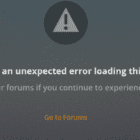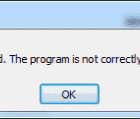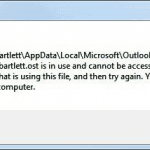に ミッチ・バートレット32 コメント
Microsoft Outlook ユーザーは、Outlook Today 画面に次のようなエラーが表示される場合があります。
スクリプト エラー: このページのスクリプトでエラーが発生しました
ライン: 278
シャア1
エラー: ライブラリが登録されていません
コード: 0
URL: 見通し: 800101011800000004392D05AC0000001C392D05000000002E4_
BB08002B2A56C200006D737073742E646C6C00000000004E495441F9BFB8010_
0AA0037D96E0000000043003A005C00550073006500720073005C004D00690_
07400630068005C0041007000700044006100740061005C004C006F006300610_
06C005C004D006900630072006F0073006F00660074005C004F00750074006C_
006F006F006B005C004F00750074006C006F006F006B002E007000730074000000
このページでスクリプトの実行を続行しますか?
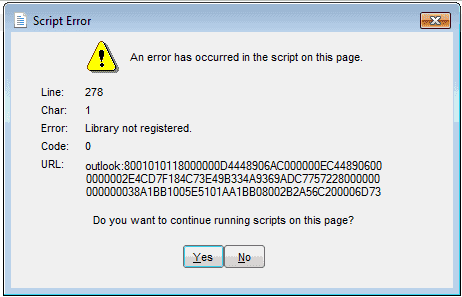
この問題は通常、Outlook を以前のバージョンからアップグレードした後に発生します。
この問題を解決するには、レジストリを変更する必要があります。
Windows レジストリに関して何をしているのかわかっている場合は、次の方法を使用してください。
- Microsoft Outlook を閉じます。
- Windowsキーを押しながら「R“.
- タイプ "再編集」を選択し、「OK“.
- 次の場所に移動します。
- HKEY_CLASSES_ROOT
- タイプライブラリ
- {0006F062-0000-0000-C000-000000000046}
- 拡大 {0006F062-0000-0000-C000-000000000046} プラス記号、次に r「」を右クリック1.2」フォルダを選択し、「Dエレテ“. 1 で始まる他のフォルダー (1.0、1.1 など) についても同じことを行います。

- 選択する "はい値を完全に削除したいので。
- Reigstry エディターを閉じます。
- Microsoft Outlook を開き、「個人用フォルダ」またはその他の方法を使用して、「Outlook Today」画面にアクセスします。 エラー メッセージは表示されなくなります。
あなたはおそらくそれも好きでしょう